U大师重装原版win7系统安装教程 win7原版系统怎么安装?有一些用户可能会这样问,有一些用户不相信网上的ghost系统,觉得ghost系统会有后门。虽然这种担心是多余的,但是他就是不放心。所以白云今天就给这些疑心太重的用户介绍一下没有改动的原版win7系统安装教程——U大师重装原版win7系统安装教程。
操作步骤如下:
1.下载一个U大师U盘启动盘制作工具制作启动U盘。由于都是一键制作,所以就不多做介绍了。
2.将MSDN下载的原版win7系统解压到制作好的U盘启动的根目录中,并将里面名为bootmgr文件重命名为win7mgr.
3.然后将制作好的U盘启动插入需要安装系统的电脑上面,然后开机按快捷启动键选择USB进入U盘启动菜单。然后选择【12】安装原版系统
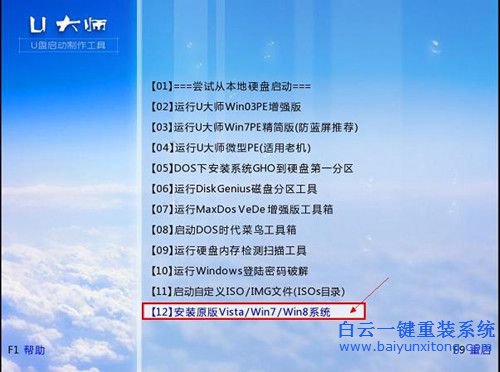
因为在制作U盘启动的时候,白云让你解压了ISO安装包到U盘,所以这里我们选择【02】直接安装Windows7
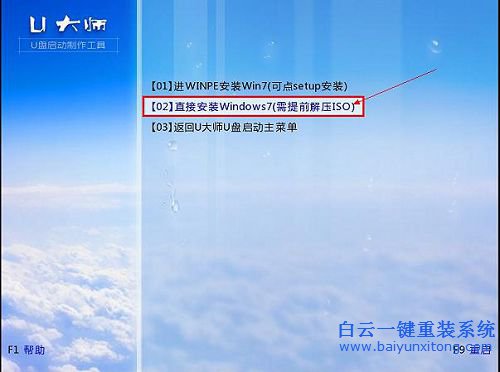
点击之后会出现下面这个加载界面。

选择语言和输入法,点击下一步

4.点击“开始安装”按钮,进行系统安装


5.勾选“我接受许可条款”,单击“下一步”按钮
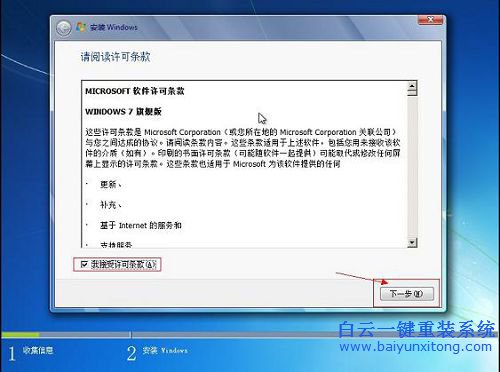
6.选择“自定义”安装,如果你以前的系统没问题,可以选择升级,不过需要很长时间。
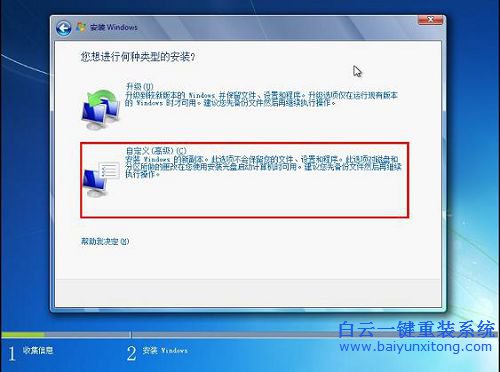
7.选择系统安装路径,选择安装到主分区内
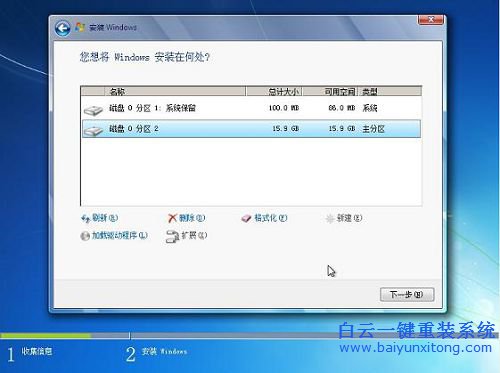
8.下面的操作都是一些个性化的设置了,只有秘钥那里,如果没有秘钥直接点击下一步跳过就可以了,如果有就输入秘钥先激活。
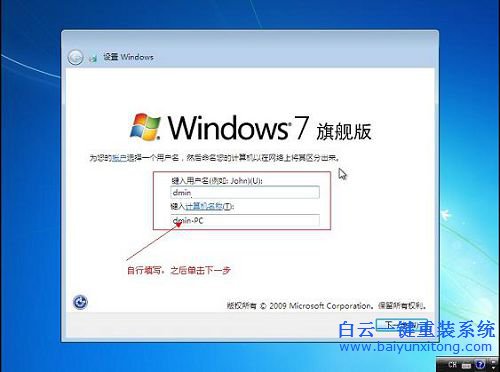
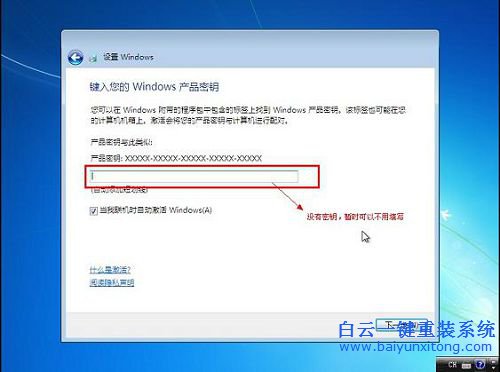
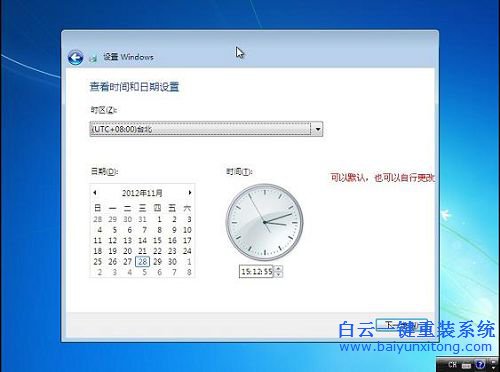
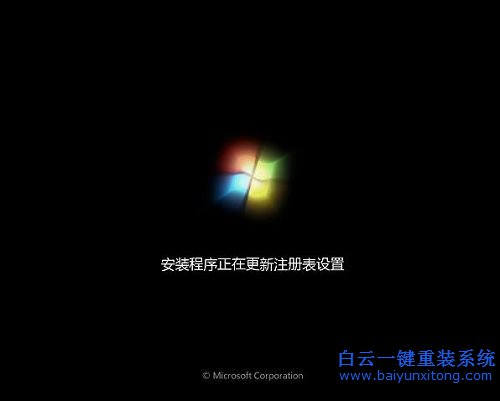
以上的步骤可以教我们如何安装原版win7系统,不过原版win7系统里面没有任何驱动,需要你事先准备一个万能驱动包。在系统安装完成之后就可以直接安装驱动,这样电脑才可以正常上网,然后就是自行下载各种插件安装了。如果没有秘钥的用户,还需要下载一个激活工具。